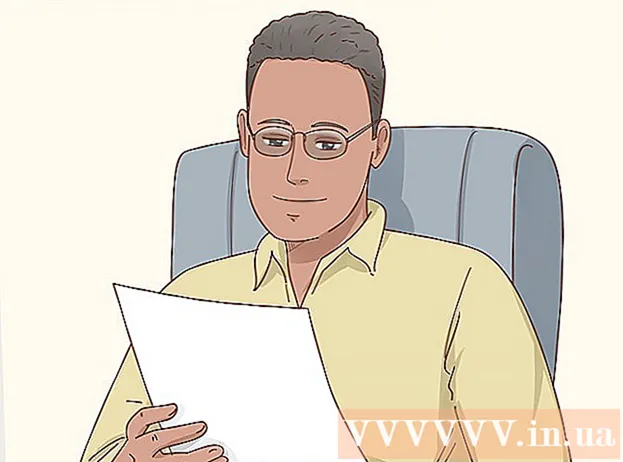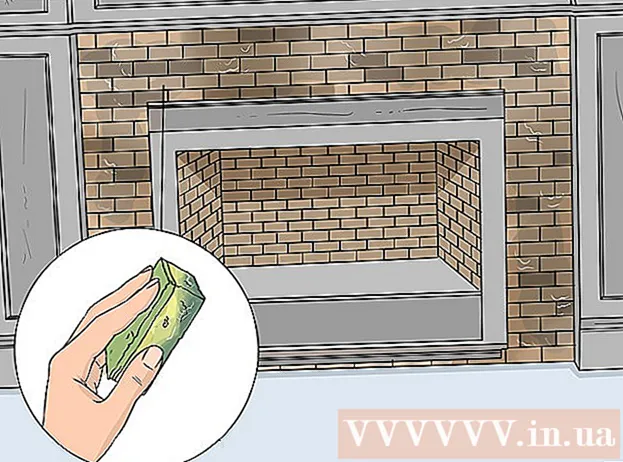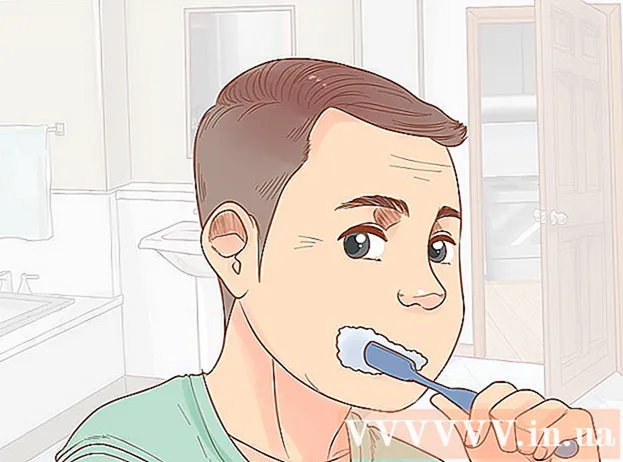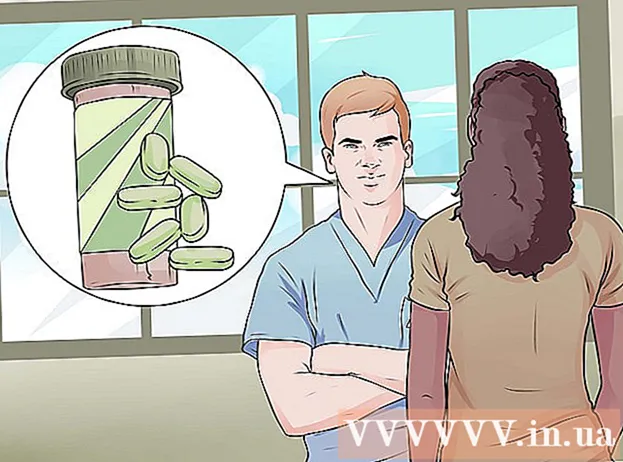Συγγραφέας:
Ellen Moore
Ημερομηνία Δημιουργίας:
13 Ιανουάριος 2021
Ημερομηνία Ενημέρωσης:
1 Ιούλιος 2024

Περιεχόμενο
Με έναν αρκετά ισχυρό υπολογιστή, μπορείτε να παίξετε παιχνίδια στο Wii και το Gamecube χρησιμοποιώντας τον εξομοιωτή Dolphin. Αυτός είναι ένας πολύ καλός τρόπος για να παίζετε παιχνίδια όταν δεν έχετε Wii, ειδικά επειδή τα παιχνίδια φαίνονται πολύ καλύτερα από ό, τι στις κονσόλες και μπορείτε να παίξετε παιχνίδια έως 1080p (έως 1440p)!
Βήματα
 1 Βεβαιωθείτε ότι ο υπολογιστής σας είναι αρκετά ισχυρός για να τρέξει τον εξομοιωτή. Οι προτεινόμενες απαιτήσεις για το Dolphin είναι ένας επεξεργαστής διπλού πυρήνα 3GHz ή υψηλότερος και μια κάρτα γραφικών που υποστηρίζει τις πιο πρόσφατες εκδόσεις DirectX ή OpenGL. Οι προτεινόμενες κάρτες βίντεο προέρχονται από ATI ή NVIDIA. Δεν συνιστώνται ενσωματωμένα γραφικά (όπως γραφικά της σειράς Intel HD). Εάν διαθέτετε έναν αρκετά ισχυρό επεξεργαστή, αλλά μια ενσωματωμένη κάρτα γραφικών, μπορείτε ακόμα να λάβετε αξιοπρεπή ταχύτητα εξομοιωτή εάν κάνετε τις ρυθμίσεις (δείτε παρακάτω). Συνιστάται επίσης για χρήση ένας επεξεργαστής 64-bit με λειτουργικό σύστημα 64-bit, καθώς μπορούν να κατευθύνουν περισσότερη μνήμη στη διαδικασία και να εκτελούν υπολογισμούς πολύ πιο γρήγορα. Χρησιμοποιήστε το λειτουργικό σύστημα Windows όποτε είναι δυνατόν, επειδή ο εξομοιωτής τρέχει γρηγορότερα στο DirectX από το OpenGL.
1 Βεβαιωθείτε ότι ο υπολογιστής σας είναι αρκετά ισχυρός για να τρέξει τον εξομοιωτή. Οι προτεινόμενες απαιτήσεις για το Dolphin είναι ένας επεξεργαστής διπλού πυρήνα 3GHz ή υψηλότερος και μια κάρτα γραφικών που υποστηρίζει τις πιο πρόσφατες εκδόσεις DirectX ή OpenGL. Οι προτεινόμενες κάρτες βίντεο προέρχονται από ATI ή NVIDIA. Δεν συνιστώνται ενσωματωμένα γραφικά (όπως γραφικά της σειράς Intel HD). Εάν διαθέτετε έναν αρκετά ισχυρό επεξεργαστή, αλλά μια ενσωματωμένη κάρτα γραφικών, μπορείτε ακόμα να λάβετε αξιοπρεπή ταχύτητα εξομοιωτή εάν κάνετε τις ρυθμίσεις (δείτε παρακάτω). Συνιστάται επίσης για χρήση ένας επεξεργαστής 64-bit με λειτουργικό σύστημα 64-bit, καθώς μπορούν να κατευθύνουν περισσότερη μνήμη στη διαδικασία και να εκτελούν υπολογισμούς πολύ πιο γρήγορα. Χρησιμοποιήστε το λειτουργικό σύστημα Windows όποτε είναι δυνατόν, επειδή ο εξομοιωτής τρέχει γρηγορότερα στο DirectX από το OpenGL.  2Εγκαταστήστε το Homebrew στο Wii, ακολουθώντας τις οδηγίες σε αυτό το άρθρο
2Εγκαταστήστε το Homebrew στο Wii, ακολουθώντας τις οδηγίες σε αυτό το άρθρο 3 Βρείτε μια κάρτα SD ή ένα USB stick αρκετά μεγάλο για να χωρέσει ένα δίσκο Wii ή Gamecube. Οι δίσκοι Wii είναι 4,7 GB, οι διπλοί δίσκοι Wii (για παράδειγμα, για το Super Smash Bros. Brawl) είναι 7,9 GB και οι δίσκοι Gamecube είναι 1,4 GB. Η συσκευή σας θα πρέπει να διαμορφωθεί για FAT32 ή NTFS.
3 Βρείτε μια κάρτα SD ή ένα USB stick αρκετά μεγάλο για να χωρέσει ένα δίσκο Wii ή Gamecube. Οι δίσκοι Wii είναι 4,7 GB, οι διπλοί δίσκοι Wii (για παράδειγμα, για το Super Smash Bros. Brawl) είναι 7,9 GB και οι δίσκοι Gamecube είναι 1,4 GB. Η συσκευή σας θα πρέπει να διαμορφωθεί για FAT32 ή NTFS.  4 Κατεβάστε το CleanRip ακολουθώντας αυτόν τον σύνδεσμο http://cleanrip.googlecode.com/files/CleanRip-v1.0.5.zip. Θα χρειαστείτε αυτό το πρόγραμμα για να δημιουργήσετε ένα αντίγραφο του δίσκου Wii ή Gamecube, τον οποίο θα παίξετε στον εξομοιωτή Dolphin. Εξαγάγετε τα αρχεία από το αρχείο και αντιγράψτε το φάκελο εφαρμογών στην κάρτα SD ή στο USB stick σας.
4 Κατεβάστε το CleanRip ακολουθώντας αυτόν τον σύνδεσμο http://cleanrip.googlecode.com/files/CleanRip-v1.0.5.zip. Θα χρειαστείτε αυτό το πρόγραμμα για να δημιουργήσετε ένα αντίγραφο του δίσκου Wii ή Gamecube, τον οποίο θα παίξετε στον εξομοιωτή Dolphin. Εξαγάγετε τα αρχεία από το αρχείο και αντιγράψτε το φάκελο εφαρμογών στην κάρτα SD ή στο USB stick σας.  5 Τοποθετήστε κάρτα SD ή USB stick στην κονσόλα Wii. Εκκινήστε το κανάλι Homebrew. Θα δείτε το πρόγραμμα CleanRip που παρατίθεται στη λίστα επιλογών. Επιλέξτε το και κάντε κλικ στην επιλογή Εκκίνηση.
5 Τοποθετήστε κάρτα SD ή USB stick στην κονσόλα Wii. Εκκινήστε το κανάλι Homebrew. Θα δείτε το πρόγραμμα CleanRip που παρατίθεται στη λίστα επιλογών. Επιλέξτε το και κάντε κλικ στην επιλογή Εκκίνηση.  6 Μετά από γραπτή δήλωση αποποίησης ευθύνης, το πρόγραμμα θα σας ρωτήσει εάν θέλετε να εγγράψετε τον δίσκο παιχνιδιού σε USB stick ή κάρτα SD. Επιλέξτε τη συσκευή στην οποία θέλετε να εγγράψετε το δίσκο παιχνιδιού. Στη συνέχεια, υποδείξτε εάν η συσκευή σας έχει διαμορφωθεί για FAT32 ή NTFS. Πατήστε το κουμπί A για να συνεχίσετε.
6 Μετά από γραπτή δήλωση αποποίησης ευθύνης, το πρόγραμμα θα σας ρωτήσει εάν θέλετε να εγγράψετε τον δίσκο παιχνιδιού σε USB stick ή κάρτα SD. Επιλέξτε τη συσκευή στην οποία θέλετε να εγγράψετε το δίσκο παιχνιδιού. Στη συνέχεια, υποδείξτε εάν η συσκευή σας έχει διαμορφωθεί για FAT32 ή NTFS. Πατήστε το κουμπί A για να συνεχίσετε.  7 Όταν το πρόγραμμα σας ζητήσει να κατεβάσετε τα αρχεία Redump.org DAT, επιλέξτε "Όχι". Μπορείτε να τα κατεβάσετε αν θέλετε, αλλά είναι προαιρετικά και θα λειτουργήσουν μόνο εάν έχετε σύνδεση στο Διαδίκτυο.
7 Όταν το πρόγραμμα σας ζητήσει να κατεβάσετε τα αρχεία Redump.org DAT, επιλέξτε "Όχι". Μπορείτε να τα κατεβάσετε αν θέλετε, αλλά είναι προαιρετικά και θα λειτουργήσουν μόνο εάν έχετε σύνδεση στο Διαδίκτυο.  8 Το CleanRip θα σας ζητήσει να εισαγάγετε έναν δίσκο Gamecube / Wii. Εάν δεν το έχετε τοποθετήσει ακόμα, κάντε το. Αφού τοποθετήσετε το δίσκο, πατήστε το κουμπί A για να συνεχίσετε.
8 Το CleanRip θα σας ζητήσει να εισαγάγετε έναν δίσκο Gamecube / Wii. Εάν δεν το έχετε τοποθετήσει ακόμα, κάντε το. Αφού τοποθετήσετε το δίσκο, πατήστε το κουμπί A για να συνεχίσετε.  9 Επιλέξτε το μέγεθος που θέλετε. Όταν επαναφέρετε το δίσκο παιχνιδιού σας, το πρόγραμμα θα το σπάσει σε αρκετά μικρότερα κομμάτια. Επιλέξτε από 1 GB, 2 GB, 3 GB ή πλήρη χωρητικότητα. Λάβετε υπόψη ότι μπορείτε να επιλέξετε τον πλήρη όγκο μόνο εάν η κάρτα SD ή η μονάδα flash είναι μορφοποιημένη για NTFS, καθώς το FAT32 έχει όριο μεγέθους αρχείου έως 4 GB. Επιλέξτε επίσης εάν ο δίσκος σας είναι μονής στρώσης ή διπλής στρώσης και εάν θέλετε το πρόγραμμα να σας υπενθυμίζει μια νέα συσκευή κάθε φορά που ολοκληρώνει την επεξεργασία ενός κομματιού. Ο μόνος γνωστός δίσκος διπλού στρώματος στο Wii είναι ο Super Smash Bros. Φιλονικία.
9 Επιλέξτε το μέγεθος που θέλετε. Όταν επαναφέρετε το δίσκο παιχνιδιού σας, το πρόγραμμα θα το σπάσει σε αρκετά μικρότερα κομμάτια. Επιλέξτε από 1 GB, 2 GB, 3 GB ή πλήρη χωρητικότητα. Λάβετε υπόψη ότι μπορείτε να επιλέξετε τον πλήρη όγκο μόνο εάν η κάρτα SD ή η μονάδα flash είναι μορφοποιημένη για NTFS, καθώς το FAT32 έχει όριο μεγέθους αρχείου έως 4 GB. Επιλέξτε επίσης εάν ο δίσκος σας είναι μονής στρώσης ή διπλής στρώσης και εάν θέλετε το πρόγραμμα να σας υπενθυμίζει μια νέα συσκευή κάθε φορά που ολοκληρώνει την επεξεργασία ενός κομματιού. Ο μόνος γνωστός δίσκος διπλού στρώματος στο Wii είναι ο Super Smash Bros. Φιλονικία.  10 Περιμένετε να ολοκληρωθεί η εγγραφή του παιχνιδιού. Όταν ηχογραφήσετε το παιχνίδι, πατήστε το κουμπί B για έξοδο από το CleanRip και επιστροφή στο Homebrew Channel. Αφαιρέστε την κάρτα SD ή τη μονάδα USB.
10 Περιμένετε να ολοκληρωθεί η εγγραφή του παιχνιδιού. Όταν ηχογραφήσετε το παιχνίδι, πατήστε το κουμπί B για έξοδο από το CleanRip και επιστροφή στο Homebrew Channel. Αφαιρέστε την κάρτα SD ή τη μονάδα USB.  11 Τοποθετήστε την κάρτα SD ή τη μονάδα flash USB στον υπολογιστή σας. Τώρα πρέπει να ενώσετε όλα τα κομμάτια του δίσκου για να δημιουργήσετε έναν πλήρη δίσκο που θα διαβαστεί από τον εξομοιωτή Dolphin. Εάν δημιουργήσατε έναν πλήρη δίσκο αμέσως, τότε μπορείτε να παραλείψετε αυτό το βήμα. Αντιγράψτε όλα τα κομμάτια του δίσκου στον σκληρό σας δίσκο. Στη συνέχεια, ανοίξτε τη γραμμή εντολών (εάν έχετε Windows) ή το τερματικό (εάν είστε χρήστης Mac ή Linux). Χρησιμοποιήστε το δίσκο για να φτάσετε εκεί που αντιγράψατε τα μέρη. Στη συνέχεια, ακολουθήστε αυτές τις εντολές για να συνδέσετε όλα τα κομμάτια. Για Windows: copy / b title_id> .part *. Iso game_title> .iso. Για Mac ή Linux: cat title_id> .part *. Iso> game_title> .iso.
11 Τοποθετήστε την κάρτα SD ή τη μονάδα flash USB στον υπολογιστή σας. Τώρα πρέπει να ενώσετε όλα τα κομμάτια του δίσκου για να δημιουργήσετε έναν πλήρη δίσκο που θα διαβαστεί από τον εξομοιωτή Dolphin. Εάν δημιουργήσατε έναν πλήρη δίσκο αμέσως, τότε μπορείτε να παραλείψετε αυτό το βήμα. Αντιγράψτε όλα τα κομμάτια του δίσκου στον σκληρό σας δίσκο. Στη συνέχεια, ανοίξτε τη γραμμή εντολών (εάν έχετε Windows) ή το τερματικό (εάν είστε χρήστης Mac ή Linux). Χρησιμοποιήστε το δίσκο για να φτάσετε εκεί που αντιγράψατε τα μέρη. Στη συνέχεια, ακολουθήστε αυτές τις εντολές για να συνδέσετε όλα τα κομμάτια. Για Windows: copy / b title_id> .part *. Iso game_title> .iso. Για Mac ή Linux: cat title_id> .part *. Iso> game_title> .iso.  12 Λήψη εξομοιωτή δελφινιών. Μπορείτε να το κατεβάσετε από αυτόν τον σύνδεσμο: https://dolphin-emu.org/download/.
12 Λήψη εξομοιωτή δελφινιών. Μπορείτε να το κατεβάσετε από αυτόν τον σύνδεσμο: https://dolphin-emu.org/download/.  13 Ξεκινήστε τον εξομοιωτή. Μεταβείτε στις Ρυθμίσεις -> Φάκελοι και προσθέστε το φάκελο στον οποίο βρίσκεται το αρχείο ISO. Κάντε κλικ στην επιλογή "Ενημέρωση" και θα εμφανιστεί το αρχείο ISO σας. Τώρα είστε σχεδόν έτοιμοι να παίξετε. Το μόνο που απομένει είναι να ρυθμίσετε το Wii Remote.
13 Ξεκινήστε τον εξομοιωτή. Μεταβείτε στις Ρυθμίσεις -> Φάκελοι και προσθέστε το φάκελο στον οποίο βρίσκεται το αρχείο ISO. Κάντε κλικ στην επιλογή "Ενημέρωση" και θα εμφανιστεί το αρχείο ISO σας. Τώρα είστε σχεδόν έτοιμοι να παίξετε. Το μόνο που απομένει είναι να ρυθμίσετε το Wii Remote.  14 Κάντε κλικ στο Wiimote στην επάνω δεξιά γωνία της οθόνης. Εδώ μπορείτε να ρυθμίσετε το Wii Remote. Εάν θέλετε να ελέγχετε τα παιχνίδια σας με το πληκτρολόγιό σας, επιλέξτε Emulated Wiimote και κάντε κλικ στις Ρυθμίσεις για να επιλέξετε ποια πλήκτρα θα λειτουργήσουν ως κλειδιά στο Wii Remote. Εάν θέλετε να χρησιμοποιήσετε το Wii Remote για τον έλεγχο του εξομοιωτή, επιλέξτε Real Wiimote. Στη συνέχεια, συνδέστε το Wii Remote στον υπολογιστή σας μέσω Bluetooth. Στη συνέχεια, επιλέξτε "Σύνδεση". Στη συνέχεια, κάντε κλικ στην επιλογή "Ενημέρωση". Η οθόνη στο Wii Remote θα σας δείξει τι είδους παίκτης είστε.
14 Κάντε κλικ στο Wiimote στην επάνω δεξιά γωνία της οθόνης. Εδώ μπορείτε να ρυθμίσετε το Wii Remote. Εάν θέλετε να ελέγχετε τα παιχνίδια σας με το πληκτρολόγιό σας, επιλέξτε Emulated Wiimote και κάντε κλικ στις Ρυθμίσεις για να επιλέξετε ποια πλήκτρα θα λειτουργήσουν ως κλειδιά στο Wii Remote. Εάν θέλετε να χρησιμοποιήσετε το Wii Remote για τον έλεγχο του εξομοιωτή, επιλέξτε Real Wiimote. Στη συνέχεια, συνδέστε το Wii Remote στον υπολογιστή σας μέσω Bluetooth. Στη συνέχεια, επιλέξτε "Σύνδεση". Στη συνέχεια, κάντε κλικ στην επιλογή "Ενημέρωση". Η οθόνη στο Wii Remote θα σας δείξει τι είδους παίκτης είστε.  15 Ξεκινήστε το παιχνίδι κάνοντας διπλό κλικ σε αυτό. Τώρα μπορείτε να παίξετε! Εάν ο υπολογιστής σας δεν είναι πολύ καλός, μπορείτε να δοκιμάσετε να αλλάξετε τις ρυθμίσεις για να απενεργοποιήσετε μερικές από τις δυνατότητες που φορτώνουν τον επεξεργαστή και την κάρτα γραφικών. Ακολουθήστε αυτές τις οδηγίες http://wiki.dolphin-emu.org/index.php?title=Performance_Guide.
15 Ξεκινήστε το παιχνίδι κάνοντας διπλό κλικ σε αυτό. Τώρα μπορείτε να παίξετε! Εάν ο υπολογιστής σας δεν είναι πολύ καλός, μπορείτε να δοκιμάσετε να αλλάξετε τις ρυθμίσεις για να απενεργοποιήσετε μερικές από τις δυνατότητες που φορτώνουν τον επεξεργαστή και την κάρτα γραφικών. Ακολουθήστε αυτές τις οδηγίες http://wiki.dolphin-emu.org/index.php?title=Performance_Guide.
Συμβουλές
- Η διαδικασία απομακρυσμένης σύνδεσης Wii διαφέρει ανάλογα με το αν είστε χρήστης Windows, Mac ή Linux. Στα Windows, μεταβείτε στο Bluetooth στην περιοχή ειδοποιήσεων και επιλέξτε Προσθήκη συσκευής. Πατήστε τα κουμπιά 1 και 2 μέχρι να εμφανιστεί το Nintendo RVL-CNT 01. Επιλέξτε τη συσκευή και κάντε κλικ στο "Σύνδεση χωρίς κλειδί". Στη συνέχεια, ακολουθήστε τις παραπάνω οδηγίες. Σε Mac ή Linux, θα πρέπει πρώτα να συνδεθείτε μέσω Bluetooth πατώντας το κουμπί Συγχρονισμός στο κάλυμμα της μπαταρίας. Αποσυνδέστε το και, στη συνέχεια, επανασυνδεθείτε στον εξομοιωτή.
- Εάν ο υπολογιστής σας δεν διαθέτει ενσωματωμένο Bluetooth, μπορείτε να αγοράσετε ένα Bluetooth Dongle Bluetooth. Βρείτε το στο Amazon ή σε άλλο ηλεκτρονικό κατάστημα.
- Στα Windows, μπορείτε να ανοίξετε μια γραμμή εντολών στο φάκελο όπου βρίσκονται τα κομμάτια του δίσκου κρατώντας πατημένο το πλήκτρο Shift και κάνοντας δεξί κλικ στο φάκελο και, στη συνέχεια, επιλέξτε "Άνοιγμα παραθύρου εντολών".